- Instagram kaatuu jatkuvasti iPhonessa tai Androidissa | Kuinka korjata?
- 1. Käynnistä puhelimesi uudelleen
- 2. Päivitä Instagram-sovellus
- 3. Päivitä mobiiliohjelmisto
- 4. Sulje Muut käynnissä olevat sovellukset
- 5. Tarkista Instagram-palvelimen tila
- 6. Tyhjennä Instagramin välimuistitiedot
- 7. Poistu Instagramin betaohjelmasta
- Kuinka tyhjentää Instagram-välimuisti Android-puhelimesta?
- Kuinka korjata, että Instagram ei vastaa?
- Miksi en voi päivittää Instagram-sovellustani iPhonessa?
- Kuinka korjata Instagramin kaatuminen Androidissa?
- Kuinka korjata sovelluksen kaatuminen Android-laitteella?
- Kuinka korjata Instagram-sovelluksen kaatuminen?
- Miksi Instagram toimii taustalla Android-puhelimessani?
- Kuinka korjata Instagram, joka ei toimi Android-puhelimessa?
- Kuinka korjata Instagram, joka ei toimi Androidissa?
- Kuinka korjata Instagram-sovellus kaatuu jatkuvasti?
- Miksi Instagram ei toimi Windows 10:ssä?
Jos sinulla on ongelmia Instagramin kanssa mobiililaitteellasi, et ole yksin täällä. Käyttäjät raportoivat, että joko Instagram-sovellus kaatuu heti, kun avaat sovelluksen tai jonkin ajan kuluttua. No, se näyttää melko turhauttavalta monille käyttäjille, joita asia koskee, ja jos Instagramisi kaatuu jatkuvasti iPhonessa tai Androidissa, tarkista tämä vianetsintäopas sen korjaamiseksi.
Tällaisen ongelman mahdollisista syistä puhuminen on todennäköisimmin vanhentunut Instagram-sovellus. Samaan aikaan vanhemman tai bugisen mobiiliohjelmistoversion käyttäminen voi myös aiheuttaa sovellusten kaatumisia. Lisäksi Instagram-palvelimen seisokki- tai katkosongelmat voivat myös laukaista useita ongelmia sovelluksen käynnistyessä tai kaatuessa. Joskus muut taustalla toimivat sovellukset voivat häiritä sinua.
Instagram kaatuu jatkuvasti iPhonessa tai Androidissa | Kuinka korjata?
Nyt, tuhlaamatta enempää aikaa, siirrytään alla olevaan oppaaseen.

1. Käynnistä puhelimesi uudelleen
Joo! Yksinkertainen uudelleenkäynnistys voi myös korjata useita väliaikaisia häiriöitä tai välimuistin tietoongelmia mobiililaitteeltasi. Vaikka tämä vaihtoehto saattaa kuulostaa naurettavalta joillekin ihmisille, se ei maksa sinulle mitään tai se ei myöskään vaadi minkäänlaista vaivaa.
Mainokset
Siksi vain kokeile sitä kerran ja tarkista, onko ongelma korjattu vai ei. Jos ei niin älä huoli. Mobiililaitteen käynnistäminen uudelleen:
Androidille:
- Avaa vain Android-laitteesi lukitusnäyttö.
- Paina virtapainiketta pitkään, kunnes näyttöön tulee virtavalikko.
- Valitse nyt Käynnistä uudelleen, ja laitteesi käynnistyy automaattisesti uudelleen.
iOS:
- Paina ja pidä painettuna Virta + äänenvoimakkuuden vähennys painikkeita samanaikaisesti muutaman sekunnin ajan, kunnes ”Liu’uta sammuttaaksesi” näyttö tulee näkyviin.
- Nyt yksinkertaisesti liu’uta palkkia vasemmalta oikealle sammuttaaksesi sen.
- Odota noin pari sekuntia ja paina virtapainiketta pitkään käynnistääksesi iPhonen uudelleen.
Mainos
Lue myös
2. Päivitä Instagram-sovellus
Sinun tulee varmistaa, käytätkö päivitettyä Instagram-sovellusta matkapuhelimellasi vai et. Jos käytät vanhentunutta versiota, se tarkoittaa, että ongelma tapahtuu sinun päässäsi.
Mainokset
Androidille:
- Avaa Google Play Kauppa sovellus > Etsi Instagram.
- Napauta sitä hakutuloksesta > Valitse Päivittää. (jos saatavilla)
- Kun päivitys on tehty, napauta Avata.
iOS:
- Avaa Apple App Store iPhonessasi.
- Napauta hakukuvaketta > Kirjoita Instagram ja etsi se.
- Napauta Instagramia hakutuloksesta ja valitse PÄIVITTÄÄ. (jos saatavilla)
- Kun olet asentanut uusimpaan päivitykseen, muista napauttaa AVATA.
3. Päivitä mobiiliohjelmisto
Useimmiten mobiililaitteen vanhentunut ohjelmistoversio voi myös aiheuttaa useita ongelmia, kuten sovellusten kaatumisen. Joten jos olet yksi uhreista, muista päivittää mobiiliohjelmisto sen uusimpaan versioon.
Mainokset
Androidille:
- Näpäytä asetukset > Vieritä alas sivun alaosaan.
- Näpäytä Järjestelmä > Valitse Pitkälle kehittynyt.
- Mene Järjestelmän päivitys ja laite tarkistaa automaattisesti saatavilla olevat päivitykset.
- Jos käytettävissä, muista napauttaa Lataa ja asenna.
- Anna prosessin valmistua ja laitteesi käynnistyy automaattisesti uudelleen.
Muista, että yllä olevat vaiheet voivat vaihdella laitteen mallinumeron mukaan. Joten voit etsiä ohjelmistopäivitysvaihtoehtoa manuaalisesti asetusvalikosta.
iOS:
- Näpäytä asetukset > Siirry osoitteeseen Kenraali.
- Valitse Ohjelmistopäivitys > Se etsii automaattisesti saatavilla olevan päivityksen.
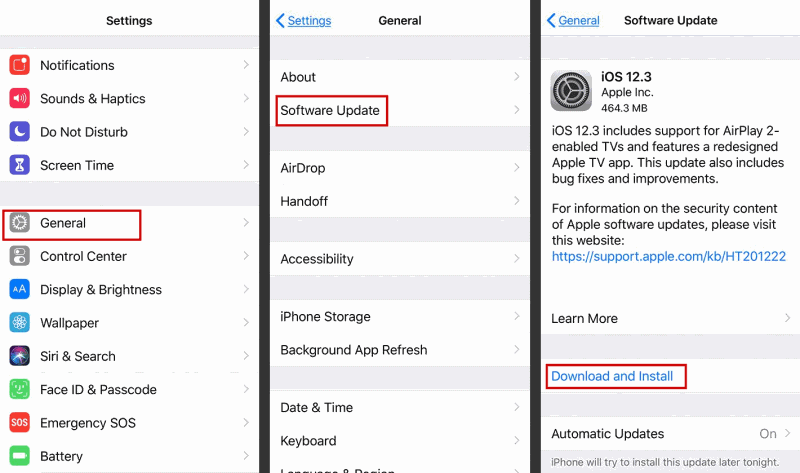
- Jos saatavilla, muista valita Lataa ja asenna.
- Se voi myös pyytää sinua syöttämään iPhonesi näytön lukituksen avauskoodin.
- Muista vain laittaa näytön lukituksen avauskoodi ja jatkaa päivitystä.
- Odota prosessin valmistumista > Kun olet valmis, iPhone asentaa päivityksen automaattisesti ja käynnistää järjestelmän uudelleen.
4. Sulje Muut käynnissä olevat sovellukset
Nykyään on melko yleistä, että mobiilisovellukset kaatuvat jatkuvasti jostain syystä, mutta jos matkapuhelimesi tallennustila tulee melko vähiin tai alkaa viivästyä yleisesti, muista sulkea jotkin taustalla toimivat sovellukset manuaalisesti estääksesi järjestelmän kaatuvien sovellusten vuoksi. Joten pyyhkäise ylös ja pidä painettuna laitteen näytön alareunasta avataksesi Viimeaikaiset-paneelin.
Täällä voit pyyhkäistä ylös kaikki taustalla toimivat sovellukset manuaalisesti tyhjentääksesi paljon RAM-muistia. Lisäksi voit myös yksinkertaisesti käynnistää laitteen uudelleen sulkeaksesi taustalla toimivat sovellukset automaattisesti.
5. Tarkista Instagram-palvelimen tila
Todennäköisyys on riittävän suuri, että Instagram-palvelimet kohtaavat jonkin aikaa valtavan katkoksen tai seisokkiongelman. Jos sinusta tuntuu samalta, muista tarkistaa reaaliaikaiset tiedot kolmannen osapuolen Down Detectorin Instagram Status -sivulta.

Tätä artikkelia kirjoitettaessa voimme nähdä, että kyseessä on valtava katkosongelma ja useimmat käyttäjät vaikuttavat kaatumis-, kirjautumis- ja uutissyötteiden latausongelmiin.
6. Tyhjennä Instagramin välimuistitiedot
Instagram-mobiilisovelluksen välimuistitietojen tyhjentäminen voi yksinkertaisesti korjata useita ongelmia, kuten kaatumisen, viivästymisen, latautumatta jättämisen, sisäänkirjautumisongelmia, uutissyötteiden lataamiseen liittyviä ongelmia jne. Joten on aina parempi tyhjentää välimuistitiedot kokonaan sovellus. Tehdä niin:
Androidille:
- Napauta ja pidä painettuna Instagram sovellus aloitusnäytöltä.
- Näpäytä Sovelluksen tiedot > Valitse Tallennus ja välimuisti.

- Napauta nyt Tyhjennä välimuisti > Avaa Instagram sovellus normaalisti.
iOS:
- Vaikka iPhone-käyttäjät eivät todellakaan voi tyhjentää sovelluksen välimuistia normaalisti. Joten sinun on poistettava Instagram-sovellus ja asennettava se uudelleen, jotta voit poistaa välimuistitiedot.
- mene vain asetukset > Napauta Kenraali.
- Navigoida johonkin iPhonen tallennustila > Vieritä alas ja napauta Instagram.
- Valitse nyt Poista sovellus -painiketta sivulla.
- Kun olet valmis, muista käynnistää iPhone uudelleen normaalisti.
- Mene Apple App Store > Etsi Instagram.
- Näpäytä SAADA asentaaksesi sen uudelleen.
- Lopuksi kirjaudu sisään tilillesi ja olet valmis.
7. Poistu Instagramin betaohjelmasta
Joskus voi käydä niin, että olet rekisteröitynyt Instagram Beta -ohjelmaan saadaksesi varhaisen pääsyn uusiin ominaisuuksiin tai muutoksiin. Vaikka se näyttää sinulle siistiltä ja hyödylliseltä, joskus varhaisen käytön koontiversio tai betapäivitys voi tuoda sovellukseesi useita virheitä tai vakausongelmia, jotka johtavat kaatumiseen. On parempi poistua betaohjelmasta välittömästi ongelman ratkaisemiseksi.
Androidille:
- Avaa Google Play Kauppa sovellus > Etsi Instagram.
- Avaa Instagram sovellussivu > Vieritä hieman alaspäin, kunnes näet ”Olet betatestaaja” huomautus.
- Napauta nyt vain ”Jätä” ja vahvista tehtävä poistuaksesi betatestausohjelmasta.
- Kun olet valmis, muista käynnistää matkapuhelimesi uudelleen, jotta muutokset otetaan käyttöön.
- Voit avata Play Kauppa -sovelluksen uudelleen ja tarkistaa, onko Instagram-sovelluspäivitys saatavilla vai ei. Jos kyllä, muista päivittää se uusimpaan versioon.
iOS:
- Jos käytät iOS:ää Apple iPhone -laitteellasi ja olet rekisteröitynyt Instagramin beta-testausalustalle, muista avata TestFlight sovellus.
- Poistu nyt ilmoittautumisesta Instagramin beta-ohjelmasta.
Jos sinulla ei kuitenkaan ole TestFlight-sovellusta, sinun ei tarvitse huolehtia siitä, mikä tarkoittaa, että et ole ilmoittautunut beta-ohjelmaan.
Siinä se, kaverit. Toivomme, että tästä oppaasta oli sinulle apua. Lisäkysymyksiä varten voit kommentoida alla.
FAQ
Kuinka tyhjentää Instagram-välimuisti Android-puhelimesta?
Tässä menetelmässä voit tyhjentää välimuistitiedot seuraavasti: 1. Avaa Puhelinasetukset ja vieritä alas avataksesi Sovellukset-osion. 2. Paina Hallitse sovelluksia. 3. Etsi nyt Instagram ja napauta sitä sovellusten luettelosta, jonka näet näytölläsi. 4.
Kuinka korjata, että Instagram ei vastaa?
Se on yksi yleisimmistä tavoista estää sovellusta kaatumasta. Paina Instagram-sovelluksen kuvaketta pitkään. Napsauta Sovelluksen tiedot. Napsauta tässä Tallennustila ja napauta Tyhjennä välimuisti.Voit myös avata Sovelluksen tiedot -sivun kohdasta Asetukset > Sovellukset > Instagram. Avaa nyt Instagram uudelleen nähdäksesi, toimiiko se hyvin.
Miksi en voi päivittää Instagram-sovellustani iPhonessa?
Jos laitteesi App Storen Instagram-sovellussivulla ei ole Päivitä-painiketta (ja sinulla on sen sijaan Open-painike), se tarkoittaa, että sinulla on uusin versio asennettuna iPhonellesi. Huomautus: Instagram-sovellus voi myös kaatua, jos käytät vahvistamatonta iOS 13 Developer Beta -versiota.
Kuinka korjata Instagramin kaatuminen Androidissa?
Ensimmäinen ja yksinkertaisin vaihe Instagramin kaatumisen korjaamiseksi on käynnistää Android tai iPhone uudelleen. Puhelimen uudelleenkäynnistys poistaa kaikki väliaikaiset virheet tai häiriöt, mikä antaa sovellukselle uuden alun. Avaa sitten Instagram uudelleen nähdäksesi, kaatuuko se tai sulkeutuuko se. Jos kyllä, jatka alla oleviin muihin vaiheisiin. 2. Päivitä Instagram-sovellus
Kuinka korjata sovelluksen kaatuminen Android-laitteella?
Jos ei, voit myös tyhjentää järjestelmän välimuistin kokonaan Android-laitteellasi. Sovelluksen nopea päivitys voi estää sitä kaatumasta puhelimessasi. Avaa Google Play Kauppa ja valitse Tarkista päivitykset tai Lataa kaikki päivitykset, jos sovellus on jo tarkistanut.
Kuinka korjata Instagram-sovelluksen kaatuminen?
Jos olet äskettäin päivittänyt Instagram-sovelluksen, on parempi tyhjentää sen välimuisti. Se on yksi yleisimmistä tavoista estää sovellusta kaatumasta. Paina Instagram-sovelluksen kuvaketta pitkään. Napsauta Sovelluksen tiedot. Napsauta tässä Tallennustila ja napauta Tyhjennä välimuisti. Voit myös avata Sovelluksen tiedot -sivun kohdasta Asetukset > Sovellukset > Instagram.
Miksi Instagram toimii taustalla Android-puhelimessani?
Vaikka Android poistaa tarpeettomat taustasovellukset automaattisesti muistista, joskus sovellukset jatkavat toimintaansa taustalla. Tämä on melko yleistä sovelluksille, jotka lähettävät ilmoituksia. Voit pakottaa Instagramin sulkemaan Android-asetuksista. Avaa asetukset. Valitse Sovellukset ja ilmoitukset > Näytä kaikki sovellukset.
Kuinka korjata Instagram, joka ei toimi Android-puhelimessa?
Käynnistä Android-puhelimesi uudelleen ja yritä avata Instagram-sovellus.Tämän pitäisi antaa sinun käyttää Instagram-sovellusta. Jos ei, voit myös tyhjentää järjestelmän välimuistin kokonaan Android-laitteellasi. Sovelluksen nopea päivitys voi estää sitä kaatumasta puhelimessasi.
Kuinka korjata Instagram, joka ei toimi Androidissa?
8 tapaa korjata Instagram ei toimi, latautuu tai kaatuu 1. Päivitä puhelimen käyttöjärjestelmä. No, Android ei ole aivan suosittu käyttöjärjestelmäpäivitysten vastaanottamiseksi ajoissa miltään puhelimen valmistajalta. Paitsi… 2. Asenna Instagram uudelleen. Useimmat sovellukset julkaisevat virheenkorjauksia sovelluspäivitysten kautta säännöllisesti, ja Instagram ei…
Kuinka korjata Instagram-sovellus kaatuu jatkuvasti?
Nyt, jos haluat nollata Instagram-sovelluksesi iPhonessa, et valitettavasti voi tehdä niin Instagram-sovellukselle. Joten sinun on poistettava sovellus ja asennettava se sitten uudelleen, jotta voit poistaa sen tiedot laitteestasi. Tämä menetelmä korjaa ongelmat, joiden vuoksi Instagram-sovellus kaatuu jatkuvasti tai ei lataa uusia tietoja puhelimeesi. 4.
Miksi Instagram ei toimi Windows 10:ssä?
Mutta valitettavasti, jos Instagram ei vieläkään toimi järjestelmässä, sinun on odotettava, kunnes sovellus on valmis. Sovellukset vaativat erityisen luvan toimiakseen oikein. Samoin, jos tarvittavia sovellusoikeuksia ei anneta Instagramille, saatat kohdata ongelmia, jotka estävät Instagramiasi toimimasta oikein.










--good-funny-weird-nicknames-for-discord.jpg)
